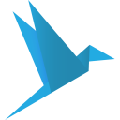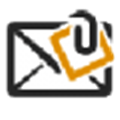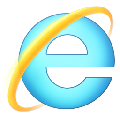宽带快速连接器软件是一款网络连接辅助工具,提供了一个能让用户轻松连接宽带网络的功能。当用户给电脑插上网线的时候就会需要登录宽带的账号和密码来实现联网,但是这个步骤非常麻烦,使用这款工具就能简化步骤,让用户更快速地连接网络。由于很多台式机是没有网线的,笔记本也是插网线比连接wifi更稳定,这时候此软件就能派上用场,帮助用户快速联网。
软件功能
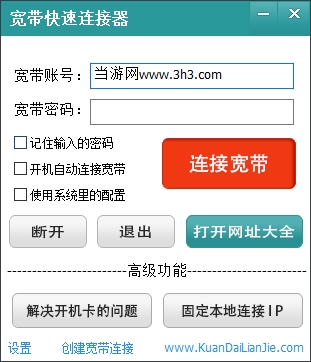
1、可以非常快速的连接宽带
2、宽带快速连接器还可以实现开机自动连接宽带,宽带连接成功后自动退出,不打扰用户
3、可以自动修复宽带连接相关的问题
4、尤其是很多宽带用户头疼的开机后立即点击宽带连接会卡住系统1-2分钟的问题,提供了完美的解决方案。
使用说明
1、点宽带快速连接器中的开始菜单所有程序附件通讯新建连接向导
2、网络连接类型:选择1,连接到Internet
3、选择2,手动设置我的连接
4、选择2,用要求用户名和密码的宽带来连接
5、ISP名称,自己随便设,设定的名称以后就是在桌面上显示的快捷方式名称
6、用户名、密码,填你申请宽带时给你的原始用户名,密码
7、在我桌面上添加一个快捷方式要打钩(不然的话桌面上没有连接快捷方式的)然后就ok了
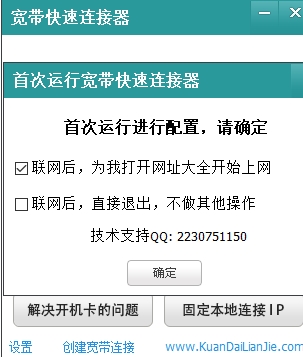
无法连接解决方法
如果使用本工具出现了无法联网的情况,可以参考以下的解决方法
第1步:首先确定是单台电脑不能上网还是局域网中所有电脑都不能上网。如果是单台电脑不能上网,在Windows XP/2000操作系统中,依次单击开始/所有程序/附件/通信/网络连接命令,打开网络连接窗口(也可以在网上邻居图标上单击鼠标右键选属性命令),
第2步:接着检查本地连接的状态。如果本地连接的图标是两个小电脑闪亮,提示已连接上,这代表从交换机HUB到电脑的线路是正常的,网卡基本能正常工作,不能上网是由于操作系统设置不当或软件限制等原因引起的。用Ping命令Ping远程主机,看能否Ping通,如果能Ping通则说明网络连接正常,接着检查电脑中的防火墙设置、代理服务器设置等。
第3步:如果Ping不通,则可能是网络协议配置问题。检查电脑IP地址、网关、DNS等配置。
第4步:如果网络连接窗口中的本地连接图标是灰色,说明本地连接(网卡)被禁用了,这时只须双击本地连接图标重新启用即可。
第5步:如果网络连接窗口中本地连接图标提示本地电缆被拔出,则表明交换机或HUB到用户网卡的网线接头有一端松动了或网